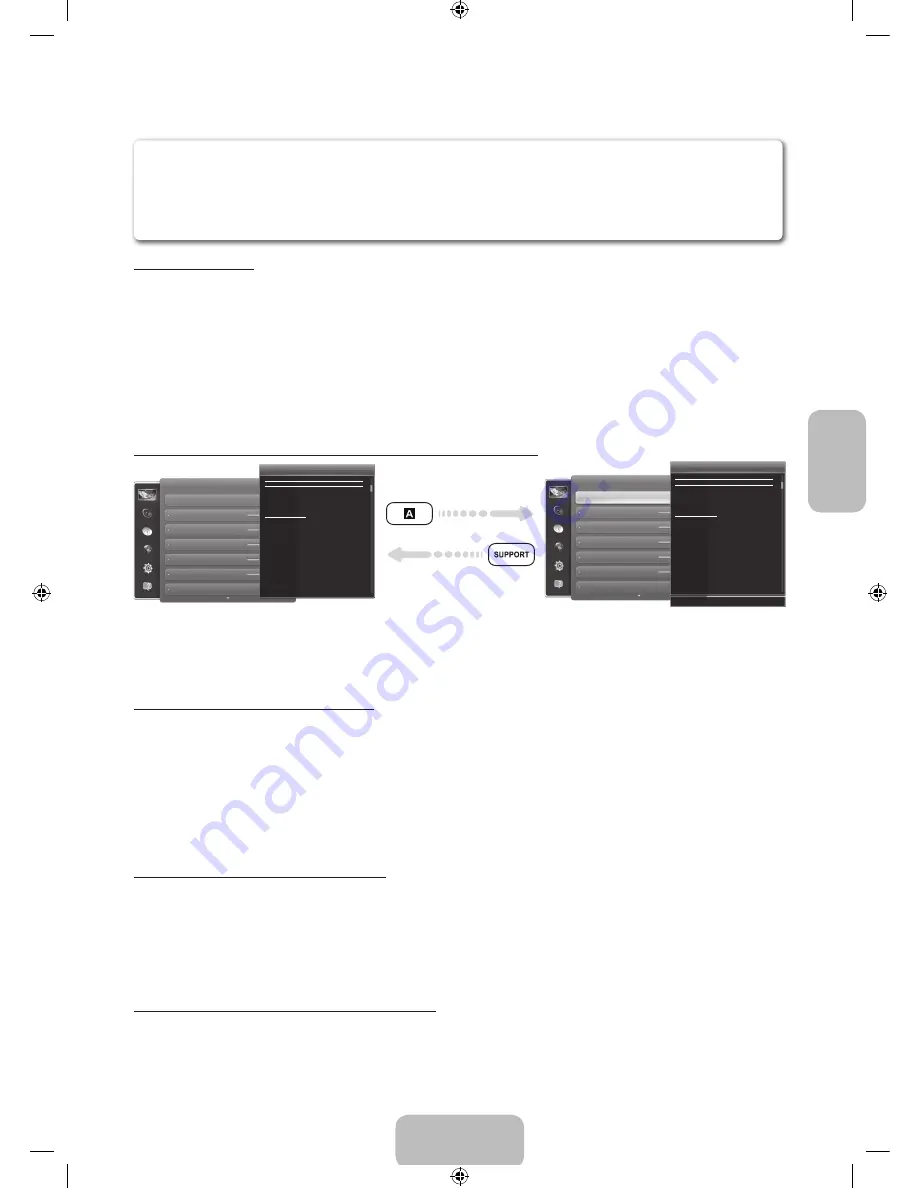
Italiano
Come visualizzare l'e-Manual
Nel manuale elettronico è possibile reperire le istruzioni per l'uso delle funzioni TV. Per aprire il Manuale elettronico, premere
SUPPORT
sul telecomando o selezionare il menu
Supporto
con lo Smart Touch Control.
E' inoltre accessibile attraverso la sequenza di menu:
Menu
→
Supporto
→
e-Manual
Accedere all'e-Manual.
Per utilizzare la funzione
e-Manual
, seguire questi passaggi:
1.
Per assistenza, selezionare
Supporto
dal telecomando. Viene visualizzata la schermata
Supporto
.
2.
Selezionare
e-Manual
con il telecomando. Viene visualizzata la schermata
e-Manual
.
3.
Selezionare una categoria.
4.
Selezionare un argomento. Sull'e-Manual viene visualizzata la pagina desiderata.
✎
Le parole evidenziate in blu nell'
e-Manual
si riferiscono a opzioni di menu o a selezioni nel menu a schermo del televisore.
✎
L'icona verde sul Manuale elettronico indica un tasto del telecomando.
✎
I passaggi inframmezzati da frecce (per es.
Menu
→
Supporto
→
e-Manual
) sul Manuale elettronico indicano la sequenza di
passaggi da completare per accedere a un'opzione o attivare una funzione.
Passaggio dagli argomenti trattati sull'e-Manual ai menu OSD corrispondenti.
Immagine
Modalità immagine
Retroilluminazione
Luminosità
Colore
Contrasto
Nitidezza
Tinta (V/R)
G50
Modifi ca della modalità immagine preimpostata
Modifi ca della modalità immagine preimpostata
Modalità immagine
Menu
→
Immagine
→
Modalità immagine
•
Dinamica
Adatta per un ambiente illuminato.
•
Standard
Adatta per condizioni di luce normali.
Attraverso le modalità immagine vengono applicate regolazioni
predefi nite alle immagini trasmesse.
N
Quando si collega un PC mediante cavo HDMI-DVI, è possibile
selezionare solo
Entertainment
e
Standard
..
Immagine
Modalità immagine
Retroilluminazione
Luminosità
Colore
Contrasto
Nitidezza
Tinta (V/R)
Modifi ca della modalità immagine preimpostata
Modifi ca della modalità immagine preimpostata
Modalità immagine
Menu
→
Immagine
→
Modalità immagine
•
Dinamica
Adatta per un ambiente illuminato.
•
Standard
Adatta per condizioni di luce normali.
Attraverso le modalità immagine vengono applicate regolazioni
predefi nite alle immagini trasmesse.
N
Quando si collega un PC mediante cavo HDMI-DVI, è possibile
selezionare solo
Entertainment
e
Standard
..
‘
Torna a e-Manual
✎
Questa funzione non è disponibile in alcuni menu.
✎
Se il menu non è attivo, la funzione
Prova ora
non è disponibile.
1.
Per eseguire l'opzione di menu corrispondente all'argomento, selezionare
a
con il telecomando.
2.
Per tornare alla schermata dell'
e-Manual
, selezionare
Supporto
con il telecomando.
Uso dei tasti funzione e colorati con e-Manual
•
Barra di scorrimento
: Per scorrere verso l'alto o il basso la schermata dell'e-Manual.
•
l
/
r
: Passa al capitolo precedente o successivo.
•
a
Prova ora
: Passa al menu OSD corrispondente all'argomento. Per tornare alla schermata del Manuale elettronico, selezionare
Supporto
con il telecomando.
•
b
Home
: Per accedere alla schermata principale dell'
e-Manual
.
•
{
Posizione
: A ogni selezione di
{
con il telecomando, la posizione della schermata del Manuale elettronico cambia di conseguenza.
•
}
Indice
: Visualizza la schermata dell'indice.
•
R
Ritorna
: Ritorna alla schermata precedente.
Ricerca di un argomento nella pagina dell'indice
1.
Selezionare
}
con il telecomando. Viene visualizzata la schermata dell'Indice.
2.
Per cercare un argomento, selezionare una lettera. L'indice visualizza un elenco di argomenti e parole chiave che iniziano con la
lettera selezionata.
3.
Selezionare un argomento o la parola chiave desiderata.
4.
Viene visualizzata la pagina dell'
e-Manual
relativa all'argomento selezionato.
✎
Per chiudere la schermata
Indice
, premere
RETURN
R
.
Per modifi care la posizione della schermata dell'e-Manual
E' possibile modifi care la posizione della schermata dell'
e-Manual
se questa è nascosta dalla schermata dei menu OSD.
1.
Spostare la selezione sulla schermata dell'
e-Manual
premendo
SUPPORT
sul telecomando o selezionando il menu
Supporto
con lo Smart Touch Control.
2.
Premere
{
sul telecomando o selezionare
{
con lo Smart Touch Control. A ogni selezione di
{
con il telecomando, la posizione
della schermata dell'
e-Manual
cambia di conseguenza.
Italiano - 19
[UE9000-ZG]BN68-04584A-01L04.indb 19
2012-09-05 �� 2:06:06






































